Google clasifica sus páginas más populares por docenas, si no cientos, de términos de búsqueda. Incluso si orienta sus anuncios a algunas de esas palabras clave, probablemente no conozca todos los términos que atraen la atención de los motores de búsqueda.
Pero una herramienta gratuita como Google Search Console, puede ayudarlo a identificar estas palabras clave “ocultas” y optimizar aún más su contenido. Siga este proceso de siete pasos fácil de implementar para desarrollar una estrategia que podría atraer miles de visitantes más cada mes.
Empecemos con lo básico.
Con el tiempo, el algoritmo de Google clasifica cada página según los términos que considera relevantes para el contenido. Puede acceder a esas conclusiones a través de la herramienta gratuita Google Search Console (Si aún no ha conectado su sitio a su cuenta, comience ese proceso aquí).
1. De lo general a lo particular
En la pantalla principal podrás encontrar un resumen muy genérico de las principales métricas. Haga clic en la pestaña Rendimiento en la columna izquierda para ver una descripción general del rendimiento de su sitio, que incluye:
- Total de clics
- Impresiones totales
- Tasa de clics promedio (CTR)
- Posición promedio de su sitio (según su posición más alta cada vez que aparece en la búsqueda)
SUGERENCIA: La vista predeterminada del gráfico (a continuación) incluye solo el total de clics e impresiones. Para ver el CTR promedio y la posición promedio en el gráfico, haga clic en su cuadro correspondiente arriba.
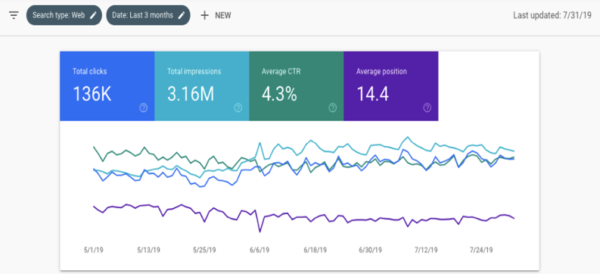
Debajo del gráfico de resumen hay una tabla con las páginas individuales del sitio. Analizar esta información proporciona información valiosa sobre su contenido.
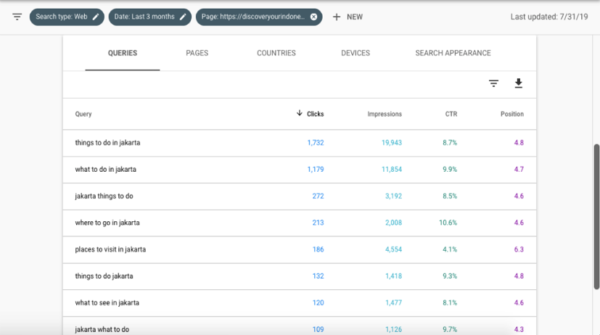
Las pestañas (consultas, páginas, países, dispositivos y apariencia de búsqueda) le permiten analizar los puntos de datos (clics, impresiones, CTR, posición) de diferentes formas. A continuación, se ofrece una descripción general rápida de las pestañas:
- Consultas: todos los términos de búsqueda de clasificación
- Páginas: lista de páginas en su sitio
- Países: origen de los visitantes en su sitio
- Dispositivo: cómo las personas interactúan con su sitio en dispositivos móviles, computadoras de escritorio, tabletas
- Apariencia de búsqueda: inclusión en elementos como fragmentos enriquecidos y plataformas móviles aceleradas (AMP)
SUGERENCIA: la configuración predeterminada para ordenar está en negrita en la página. Haga clic en un encabezado diferente (por ejemplo, Impresiones en lugar de Clics) para ordenar las páginas según esa medida.
Ahora veamos cómo evaluar estos datos. Implica hojas de cálculo, formato personalizado y un poco de codificación de colores.
2. Exportar palabras clave de página a Hojas de cálculo de Google
Para comprender para qué palabras clave se clasifica su contenido, revise los análisis de cada página individualmente.
Seleccione la pestaña Páginas y exporte los datos a Hojas de cálculo de Google. Ahora tiene la descripción general global de la apariencia de cada página en los resultados de búsqueda.
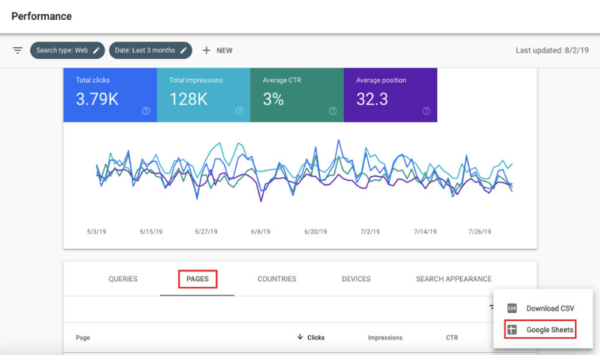
Ahora, identifique qué páginas tienen el mayor impacto en el tráfico utilizando la función de clasificación en Hojas de cálculo de Google:
- Resalte las columnas A a E.
- Haga clic en Datos en el menú.
- Seleccione Ordenar el rango.
- Haga clic en Los datos tienen una fila de encabezado.
- Seleccionar impresiones.
- Elija de Z a A.
- Haga clic en Ordenar.
Aquí tiene una captura de pantalla de lo que debería ver cuando haya seguido todos estos pasos.
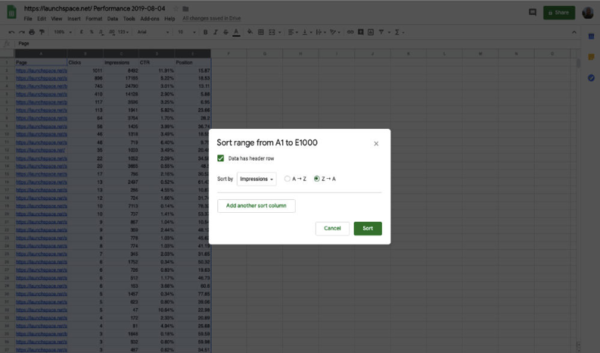
Ahora puede ver las URL individuales de su sitio clasificadas por el número de impresiones (de mayor a menor). Las páginas en la parte superior tienen el mayor potencial para atraer más tráfico con una mayor optimización.
Seleccione sus 20 páginas principales por impresiones.
SUGERENCIA: elija solo URL centradas en el contenido; la mayoría de las veces, son artículos de su blog. No puede optimizar sus páginas estándar, como la página Contáctenos, en este ejercicio.
3. Descargue las palabras clave
Ahora, analicemos las palabras clave para cada una de esas 20 páginas.
Vuelva a Google Search Console para recopilar estos datos:
- Haga clic en el botón nuevo y seleccione la página.
- Pega la primera URL en la caja de luz. Haga clic en aplicar.
- Seleccione Consultas en el menú de la tabla y haga clic en Exportar a Hojas de cálculo de Google.
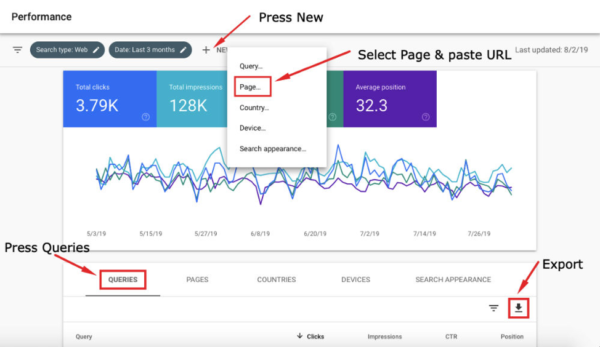
En su hoja de Google exportada, ordene las consultas por impresiones (consulte las instrucciones de clasificación en el paso anterior para un repaso sobre cómo hacer esto).
Repita este paso para cada una de las 20 URL. Su hoja maestra de Google ahora debe tener 21 pestañas.
4. Aplicar formato condicional
El formato condicional es un conjunto de reglas que puede usar para analizar datos en una hoja de cálculo. Úselo para identificar las palabras clave en las que desea centrarse.
Por ejemplo, apliqué este formato a la columna de posición promedio con las siguientes condiciones:
- Resalte las filas con una posición promedio de 10 o menos en verde.
- Resalte las filas con una posición promedio entre 11 y 20 en amarillo.
- Resalte las filas con la posición promedio 21 y superior en rojo.
- Puede aplicar formato condicional a una columna o una sola celda. Seleccione Formato en el menú principal y haga clic en Formato condicional.
Apliqué un conjunto similar de reglas relevantes para cada una de las cuatro columnas que detallan las métricas. Acceda a esta plantilla, que ya incluye estas reglas (es decir, formato condicional) para su análisis.
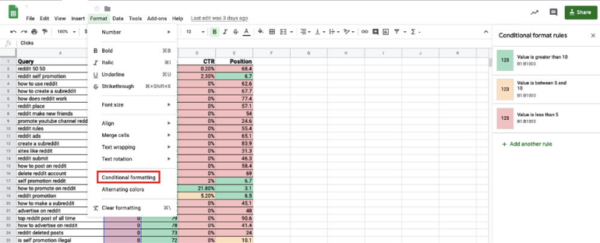
5. Analiza los resultados
La hoja de cálculo ahora muestra de manera colorida sus oportunidades de palabras clave y contenido utilizando un enfoque de señales de tráfico. Mire primero las oportunidades verdes, luego las amarillas y finalmente las rojas.
Tómese el tiempo de revisar el análisis para buscar la efectividad de sus palabras clave específicas, palabras clave sorprendentes, patrones (por ejemplo, altas impresiones pero bajo CTR), etc.
Permíteme darte dos ejemplos de cómo puedes usar la información:
Si una frase se clasifica en la primera página y tiene una gran cantidad de impresiones pero un CTR bajo, optimice los metadatos de la página para atraer más clics.
Si una frase en la Posición 21 o superior tiene un alto número de impresiones pero un CTR bajo, aumente la densidad de palabras clave en el contenido existente. (No solo inserte la palabra clave en su contenido tantas veces como sea posible. Busque oportunidades para incluirla orgánicamente. Por ejemplo, en lugar de usar el pronombre “it”, use la palabra clave).
6. Actualiza tu contenido y planes de SEO
Ahora es el momento de actualizar sus metadatos y contenido existente para incorporar los términos de alto rango que ha identificado. En lugar de repetir cómo hacer eso aquí, le recomiendo que consulte los siguientes recursos:
La guía esencial para las metadescripciones que lo encontrarán en línea
El por qué, cuándo y cómo volver a publicar publicaciones de blog
Ascienda en las SERP de Google con el contenido de sitio web de SEO adecuado
Eso nos lleva muy bien a la fase final de cómo usar Google Search Console para SEO.
7. Revise el impacto SEO de sus actualizaciones.
Actualizar contenido antiguo y mejorar los metadatos de su contenido es un proceso continuo. Acostúmbrese a revisar el impacto de su cambio posterior al análisis. Idealmente, hágalo dos semanas después de actualizar una descripción de metadatos y tres meses después de cambiar el contenido existente.
Vaya a Search Console y elija una página para revisar. Luego seleccione Rango de fechas seguido de Comparar.
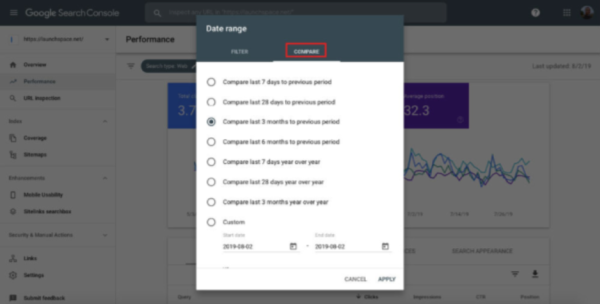
Puede analizar los datos en Search Console o exportarlos a una hoja de Google. Si observa un aumento en la posición, el CTR o el número de impresiones, es probable que sus cambios hayan tenido un impacto positivo. Si no ve ningún cambio o una disminución en esas métricas, debe modificar los metadatos o realizar cambios en su contenido.









